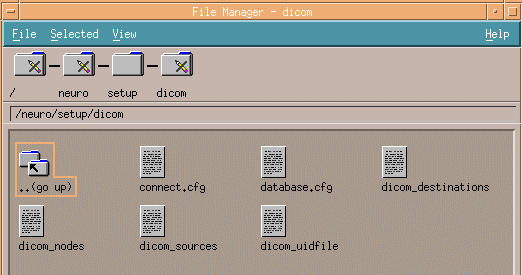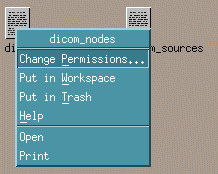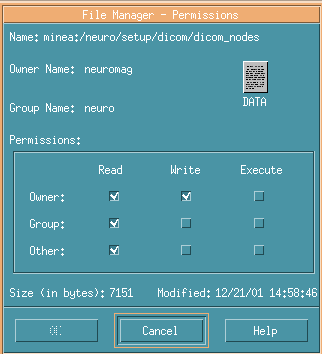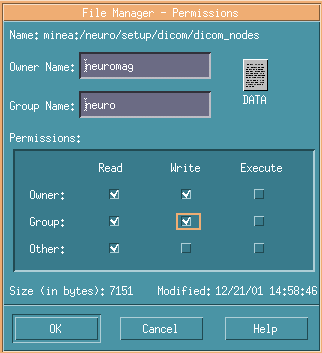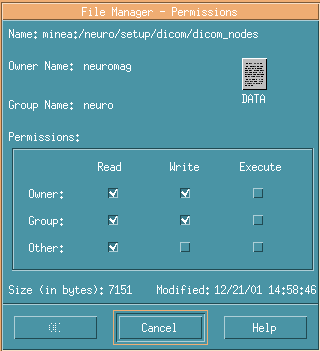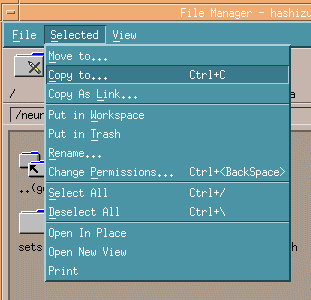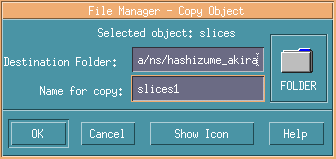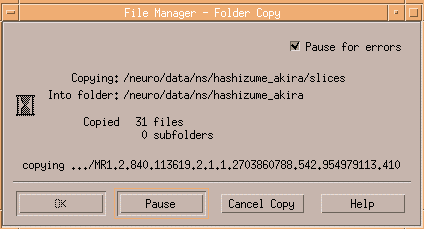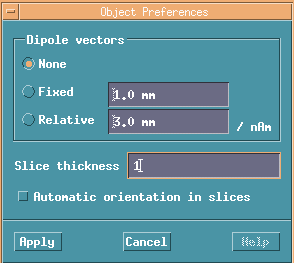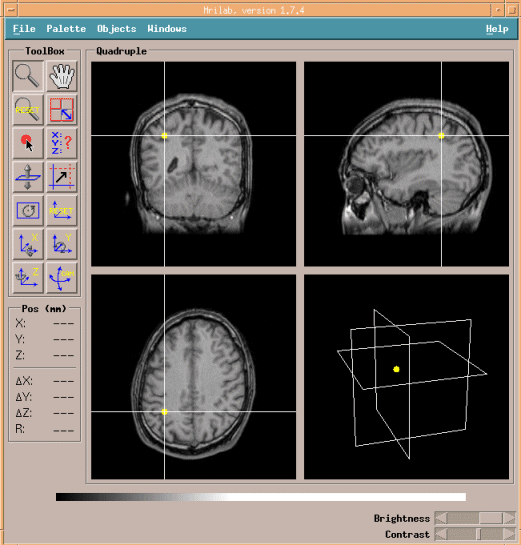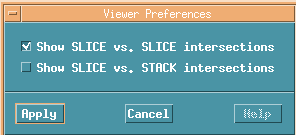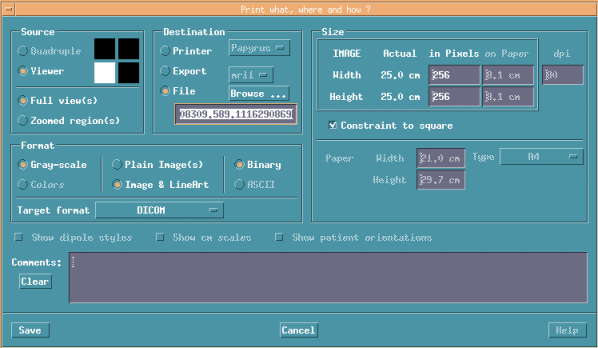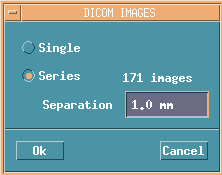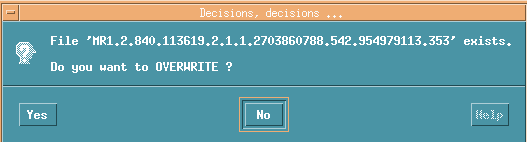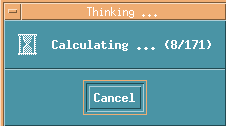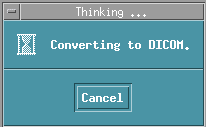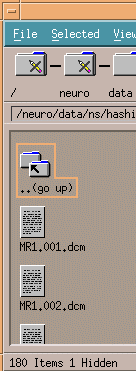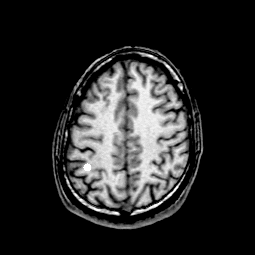ナビゲーション用DICOMファイル作成
ニューロナビゲーションに双極子情報を含んだDICOM画像を利用したい場合があります。
以下は双極子情報付DICOMファイルの作成方法の説明です。
予め/neuro/setup/dicom/dicom_nodesのアクセス権を確認しておきます。
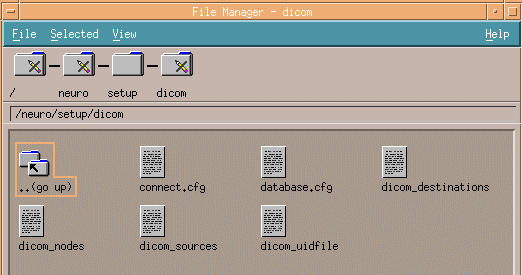
dicom_nodesを右クリックし、Change Permissions...を選びます。
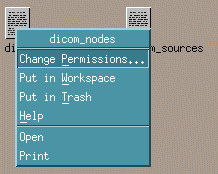
PermissionでGroupのWriteにチェックが入っているかどうか確認します。
下の図ではGroupにはチェックがはいっていません。
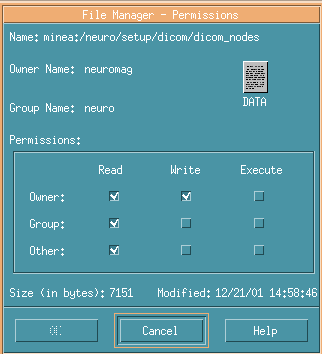
その場合はOwnerでloginし、GroupのWriteにcheckをいれます。
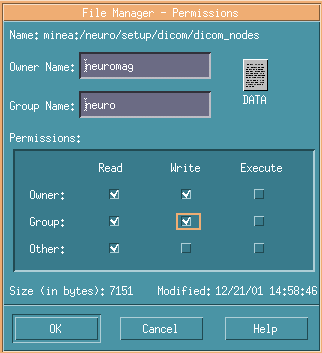
下図のようになればOKです。
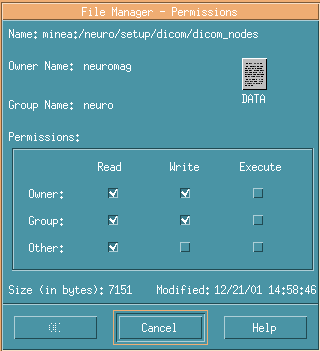
次にDICOMファイルを複製します。
複製方法は、目的とするDICOMファイルの入ったslicesというフォルダを右クリックし、
Copy to...を選びます。
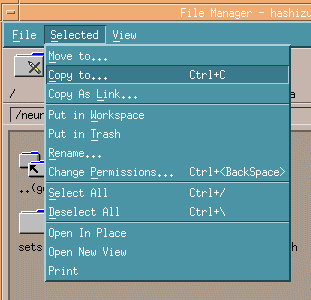
Name for copy:に新しいファイル名を入れます。ここではslices1としています。
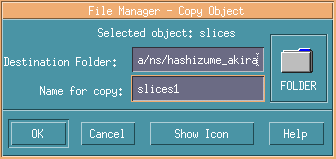
下図のwindowはslices1にslices内のDICOMファイルをcopyしている画面です。
windowが閉じればcopyは終了しています。
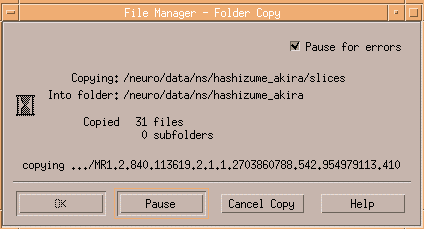
Objects->Objects Preferenceを選択します。

Dipole vectorsをNoneに、Slice thicknessを1にしApplyボタンを押します。
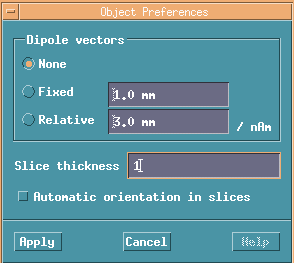
Dipoleの線は消え、双極子の位置の1mm以内の画像しか、双極子を表示できなくなりました。
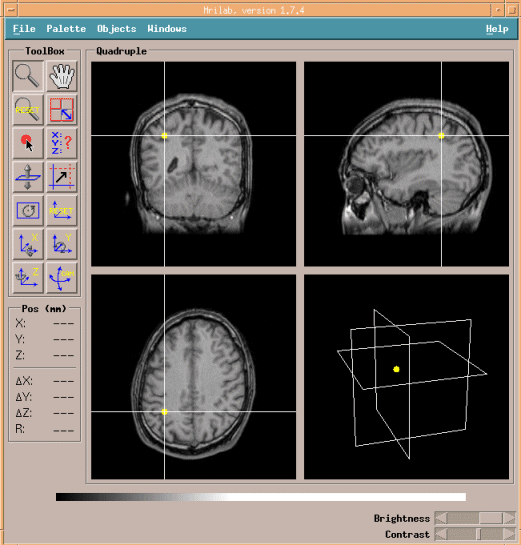
まだ白線が邪魔です。画面を右クリックしMode Prefs->Show SLICES vs.SLIcES intersectionsのチェックを外します。
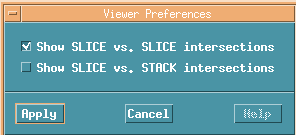
File->Printを選択します。

Viewerをクリックし、どの断面のDICOM画像を作るか決めます。図は左下の水平断を意味します。
DestinationはFileを選び、Browse..ボタンを押し、先ほど作成したslicesの先頭ファイルを選択します。
決して、originalのslicesを選択しないでください。2度と表示できなくなります。
Image & LineArtを選択し、Target FormatをDICOMとします。最後にSaveボタンを押します。
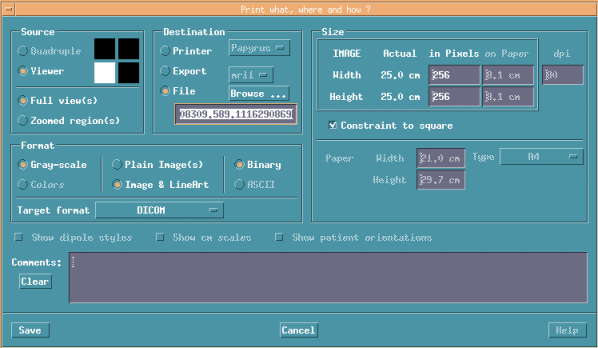
Seriesを選択し、任意のスライス間隔を決定し、OKボタンを押します。
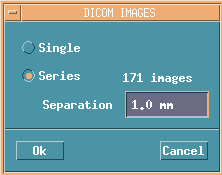
上書きしてよいかどうか聞いてきます。
Yesボタンを押します。
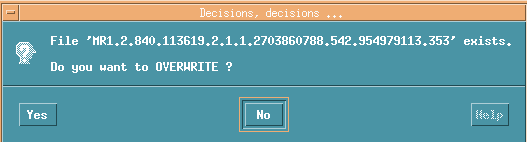
/var/tmp/の適当なファイルにデータが蓄積されています。
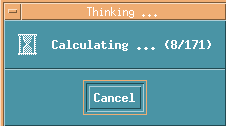
その後、Destinationで指定したファイルに新たにDICOMファイルが作成されます。
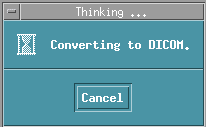
slices1にMR1.xxx.dcmというファイルが作成されています。これが目的とする双極子情報入りDICOMファイルです。
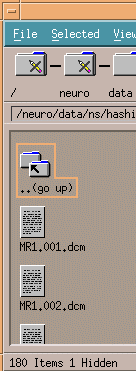
実際に作成されたMR1.xxx.dcmというファイルです。
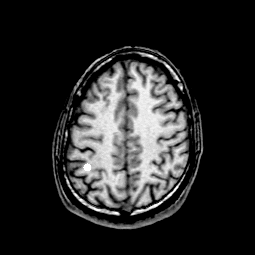
双極子は白い●として表示されています。window幅とwindow windowはMriLabで決定した条件のままとなっています。